CORREÇÃO: o programa de TV da Netflix não está carregando ou mostrando
Miscelânea / / March 10, 2022
Os usuários relataram que o programa de TV da Netflix não carrega ou não é exibido na tela. Os usuários compartilharam informações sobre os problemas de visualização da Netflix nas máquinas Android, iOS e Windows. A empresa otimizou os aplicativos dedicados para o software Android e iOS. Os usuários de desktop podem assistir a programas de TV no navegador e pode haver um problema com o navegador.

Conteúdo da página
-
Por que a Netflix está mostrando uma tela em branco?
- CORREÇÃO: o programa de TV da Netflix não está carregando ou mostrando
- Reinicie seu dispositivo
- Limitações da conta
- Confirme o status do servidor Netflix
- Desligue o foco no dispositivo iOS
- Remover limites de aplicativos no dispositivo iOS
- Descarregue o aplicativo Netflix no dispositivo iOS
- Limpar dados da Netflix no dispositivo Android
- Reinstale o Netflix no dispositivo Android
- Resultado final
Por que a Netflix está mostrando uma tela em branco?
A Netflix é um serviço premium e você precisa pagar uma assinatura mensal ou anual. Há muitos motivos por trás dos problemas de visualização de conteúdo de vídeo em seu dispositivo. Permita-me dar motivos válidos, para que você não fique frustrado com o serviço.
Limitações do dispositivo:
Os serviços baseados em assinatura adicionaram vários dispositivos como um recurso. Os usuários podem fazer login em uma conta em vários dispositivos, mas há uma limitação no plano. Você não pode assistir a um programa de TV no dispositivo principal enquanto um de seus colegas assiste em outro dispositivo. Você precisa atualizar o plano Netflix ou sair do aplicativo em outro dispositivo.
Problemas do navegador:
Mais de 30% dos usuários estão assistindo conteúdo na popular plataforma de streaming. Pode ser surpreendente, mas os usuários estão consumindo conteúdo do local de trabalho. Profissionais que trabalham consomem conteúdo no local de trabalho em uma máquina Windows ou macOS.
A Netflix não lançou um programa dedicado para computadores Windows e Mac, pois os navegadores possuem codificadores de reprodução avançados. Eu cobri um tutorial sobre o Problema de cintilação da tela do Netflix, e você pode resolver o problema relacionado ao navegador da área de trabalho.
Interrupção de rede:
O serviço de streaming requer uma conexão de internet ininterrupta. A perda de pacotes ou a interrupção da rede podem impedir a reprodução de baixar os pacotes dos servidores. Temos que descobrir o problema com o Wi-Fi, conexão LAN ou dados móveis.
Anúncios
Tempo de inatividade do servidor:
Sim, a Netflix paga US$ 9,6 por mês (estatísticas de 2019) à Amazon por hospedar o servidor na plataforma AWS. A empresa está mudando a plataforma no Google Cloud Services, para que não pague um único centavo ao concorrente. A Netflix pode estar com um tempo de inatividade do servidor, mas ninguém pode prometer 100% de tempo de atividade.
Erro de software:
Anúncios
Nenhum software no mundo é invencível e não tem bugs, falhas ou problemas. Você pode nomear qualquer grande empresa de software do mundo, e eles têm todo o capital, equipe e tecnologia, mas não é possível entregar um software 100% estável. Temos que olhar para o aplicativo Netflix, sistema operacional e codificador para o culpado.
Aplicativo não compatível:
Os aplicativos do Windows 11 e Android tornaram-se populares em todo o mundo. A MS Store tem a Netflix listada na plataforma e é um aplicativo Amazon Fire TV. Muitos usuários pagantes instalaram o aplicativo Fire TV no PC com Windows 11 e reclamaram dos problemas de reprodução. Desinstale o aplicativo não suportado do
Máquina Windows porque eles otimizaram o aplicativo para o Fire TV da Amazon.
CORREÇÃO: o programa de TV da Netflix não está carregando ou mostrando
Os dispositivos Android e iOS são os mais usados para assistir a programas de TV, filmes e séries da web da Netflix. Cobrimos soluções que resolvem os problemas de streaming da Netflix em smartphones e tablets.
Reinicie seu dispositivo
Parece histérico, certo?
Não, estou falando sério sobre reiniciar os dispositivos Android e iOS. Seus smartphones ou tablets exigem tempo de descanso e precisam esfriar os componentes internos. Não há dúvida de que os fabricantes usaram componentes de alta qualidade para suportar seu uso. Mas, os desenvolvedores estão trabalhando na otimização do software, e isso não é suficiente.
No dispositivo Android:

No dispositivo iOS:
Você pode ligar/desligar um iPhone ou iPad sem um botão lateral funcionando. Deixe-me mostrar como desligar/ligar um iPhone com um botão Sleep/Wake quebrado.
1. Abra o aplicativo “Configurações” na tela inicial.
2. Encontre as configurações “Geral” e toque para ver mais.
3. Deslize para baixo.
4. Toque no botão “Desligar”.

5. Deslize o controle deslizante para o lado direito e ele desligará o dispositivo.

Seu iPhone ficará em suspensão por alguns minutos se você permitir.
6. Carregue o iPhone ou iPad usando um cabo relâmpago.
Seu dispositivo iOS será ligado automaticamente e inicializado na tela de bloqueio. Dê ao seu dispositivo iOS ou Android cinco horas de sono e será bom para outra jornada.
Limitações da conta
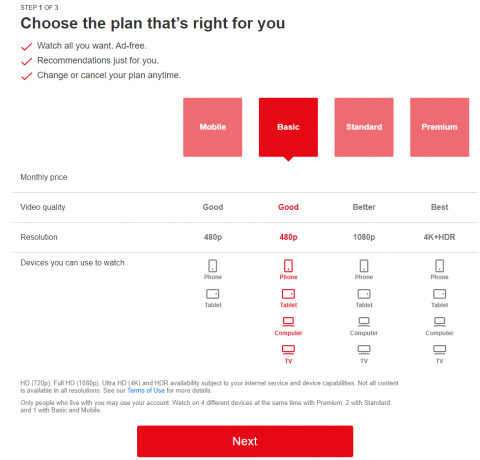
Saia da conta de outro dispositivo e assista aos programas de TV no número recomendado de dispositivos. Você pode entrar em contato com o atendimento ao cliente da Netflix e conversar com eles sobre seu plano com suas limitações.
Confirme o status do servidor Netflix
A AWS fornece serviços de status do servidor em tempo real para os clientes, e a Netflix exibiu as estatísticas atuais do servidor no site oficial. Você pode usar qualquer navegador de classe desktop ou classe móvel para visitar a página da web.
1. Abra qualquer navegador.
2. Vou ao página de status do servidor Netflix.
3. É um sinal verde se o status diz “Netflix está ativo” na tela.

Você precisa esperar que os engenheiros da AWS resolvam o problema se tiver outras mensagens além de "Netflix está funcionando" na tela.
Desligue o foco no dispositivo iOS
Os desenvolvedores internos da Apple levaram o recurso “Não perturbe” para o próximo nível. O iOS 14 veio com o recurso Focus e desativa muitos recursos do dispositivo para que você possa se concentrar na tarefa. Desative o foco no dispositivo iOS e isso pode estar prejudicando as funções de reprodução do Netflix.
1. Deslize de baixo para cima para revelar o Centro de Controle.
2. Toque no ícone “Não perturbe” no Centro de Controle.

3. Toque no ícone “Não perturbe” ou o que você ativou anteriormente.

4. O foco está desabilitado no dispositivo.

Feche todos os aplicativos executados em segundo plano e reinicie o aplicativo Netflix.
Remover limites de aplicativos no dispositivo iOS
A Apple melhorou o controle dos pais no software móvel iOS, para que a empresa possa incentivar os pais a entregar um iPad aos alunos. Seus pais ou qualquer pessoa que tenha controle sobre o iPad ou iPhone pode limitar o tempo de uso do aplicativo. Mostrarei como remover a limitação do aplicativo no dispositivo iOS, mas você precisa de acesso de administrador.
1. Toque no ícone “Configurações”.
2. Deslize para baixo. Abra “Tempo de tela” na lista.
3. Escolha "Limites de aplicativos" nas opções.

4. Selecione o aplicativo ou Netflix categorizado na categoria "Entretenimento".

5. Toque em “Excluir limite” ou você pode aumentar o tempo de tela tocando no botão “Editar lista”.

Mas, em vez disso, selecionei “Excluir limite”.
6. Toque em “Excluir limite” para confirmar a ação.

Você removeu com sucesso o serviço de streaming da lista de tempo de tela. Feche os aplicativos em segundo plano e inicie o aplicativo Netflix para transmitir conteúdo nele.
Descarregue o aplicativo Netflix no dispositivo iOS
A equipe da Netflix desenvolveu um aplicativo dedicado para os dispositivos iPhone e iPad. O aplicativo dedicado pode ter bugs ou configurações incorretas. Você deve descarregar o aplicativo do dispositivo e reinstalá-lo.
1. Toque no ícone “Configurações”.
2. Abra “Geral” nas configurações.
3. Escolha "Armazenamento do iPhone" nas opções.

4. Deslize para baixo e encontre Netflix na lista.

5. Toque no aplicativo “Netflix”.

6. Toque no “Aplicativo Offload” nas opções.

7. Toque no botão "Descarregar aplicativo".

8. Deixe o software iOS remover os pacotes.

9. Vá para a tela inicial.

10. Toque no ícone Netflix.

11. Os pacotes de aplicativos são baixados da App Store.

12. Inicie o aplicativo na tela inicial.

Você descartou com sucesso os pacotes antigos e reinstalou os pacotes sem excluir o próprio aplicativo.
Limpar dados da Netflix no dispositivo Android
Seu telefone Android pode ter salvo lixo de aplicativos desnecessários no armazenamento interno. O Android 12 ou versões anteriores permitem que os usuários despejem o lixo do aplicativo e comecem tudo de novo. Deixe-me mostrar como limpar os dados do aplicativo no software Android mais recente.
1. Toque no ícone “Configurações”.
2. Escolha os "Aplicativos" nas configurações.

3. Toque no botão “Ver todos os 67 aplicativos”.
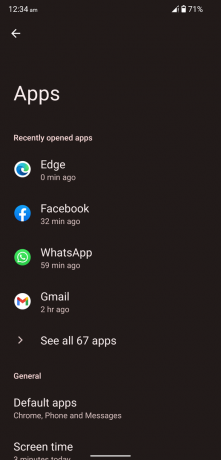
O número de aplicativos instalados no dispositivo pode variar.
4. Encontre o aplicativo “Netflix”.

5. Toque no “Netflix” para revelar mais configurações.

6. Toque na opção “Armazenamento e cache”.

7. Toque no botão “Limpar cache”.

O sistema limpa o cache do aplicativo instantaneamente sem confirmação.
8. Toque no botão “Limpar armazenamento”.

9. Toque no botão “OK” para confirmar a ação.
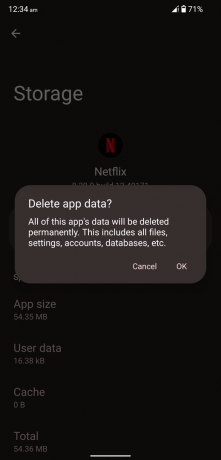
10. Você limpou os dados do aplicativo no dispositivo.

O provedor de serviços de streaming permite que os usuários baixem o conteúdo no armazenamento local por um período limitado. A limpeza dos dados do aplicativo removerá o conteúdo offline da biblioteca local. Você precisa fazer login novamente na conta porque os dados da conta são apagados no dispositivo.
Reinstale o Netflix no dispositivo Android
O aplicativo Netflix pode conter bugs ou falhas, e não é fácil se livrar deles. A exclusão do aplicativo Netflix é a maneira mais rápida de se livrar do problema. Você pode instalar o aplicativo de streaming de volta no dispositivo a partir da Play Store, mas perderá os dados salvos no dispositivo Android.
Atualizar software Android e iOS
O Android 12 ficou mais problemático nos últimos meses e você pode encontrar relatórios dos usuários. O iOS 15 viu alguns bugs no passado, e os desenvolvedores internos estão trabalhando em patches.
Atualização de software do Android 12:

Atualização de software do iOS 15:

Você não deve hesitar em considerar instalar as novas atualizações de software dos desenvolvedores oficiais. No entanto, você deve ler notícias on-line, análises de vídeos e comentários de usuários sobre as atualizações mais recentes do Android 12 ou iOS 15. Os comentários em vídeo/escritos devem abranger informações relacionadas ao seu dispositivo para que você não experimente as deficiências em primeira mão.
Resultado final
É hora de entrar em contato com o atendimento ao cliente se o programa de TV da Netflix não for carregado ou exibido na tela. Você pode redefinir as configurações de rede para resolver os problemas de streaming da Netflix, mas perderá conexões Wi-Fi, conexões Bluetooth e configuração de dados móveis. No entanto, mostrei soluções conhecidas para resolver os problemas de streaming da Netflix em dispositivos Android e iOS.



